- Зохиолч Jason Gerald [email protected].
- Public 2023-12-16 11:28.
- Хамгийн сүүлд өөрчлөгдсөн 2025-01-23 12:27.
Slackbot бол Slack -ийг ашиглахтай холбоотой аливаа асуултанд хариулахад зориулагдсан чат робот юм. Slackbot руу шууд мессежээр асуулт илгээх, хариулт авахаас гадна Slackbot -ийг ашиглан чухал огноо, хугацааг сануулах боломжтой. Багийн администраторууд Slackbot програмыг тусгай үг, хэллэгт тусгай мессежээр хариулахыг програмчилж болно. Бүтээмжийг нэмэгдүүлэхийн тулд Slakcbot -ийг хэрхэн ашиглах талаар олж мэдээрэй.
Алхам
4 -ийн 1 -р арга: Slackbot руу мессеж илгээх
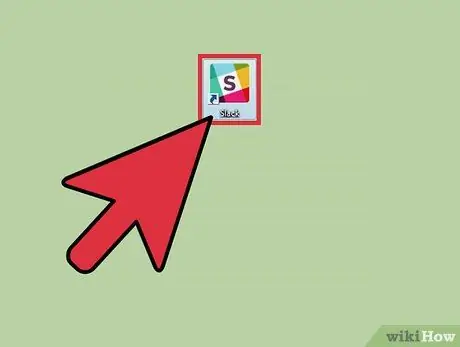
Алхам 1. Slack програмыг нээнэ үү
Хэрэв танд Slack ашиглахтай холбоотой асуулт байвал Slackbot руу мессеж илгээж хариулт авах боломжтой. Slack програмыг компьютер эсвэл хөдөлгөөнт төхөөрөмж дээрээ нээж эхлээрэй.
- Таны Slackbot руу илгээсэн мессежийг сувгийн гишүүд харах боломжгүй байна.
- Slackbot зөвхөн Slack -ийн талаархи асуултанд хариулах боломжтой.
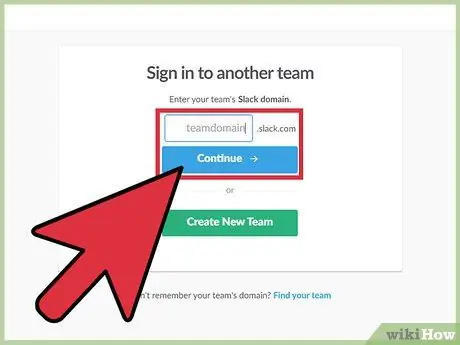
Алхам 2. Slack багт нэвтэрнэ үү
Танаас асуухад хэрэглэгчийн нэр, нууц үгээ ашиглан багт нэвтэрнэ үү. Нэвтэрсний дараа та багийн үндсэн суваг руу нэвтрэх боломжтой.
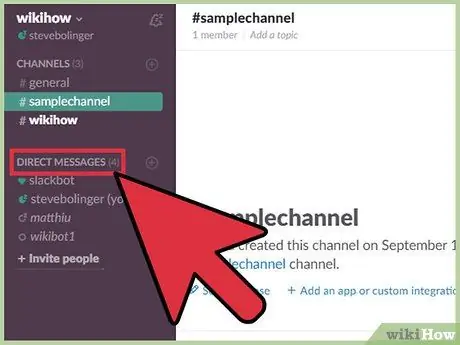
Алхам 3. Цэсийн зүүн талд байгаа "Шууд мессежүүд" дээр дарна уу
Үүний дараа Slackbot -тай шинэ шууд мессежийн цонх нээгдэнэ.
-
Хэрэв та Slack -ийн мобайл хувилбарыг ашиглаж байгаа бол бичээрэй
/dm @Blackbot
- Slackbot ашиглан шинэ мессеж нээхийн тулд "Илгээх" товчийг дарна уу.
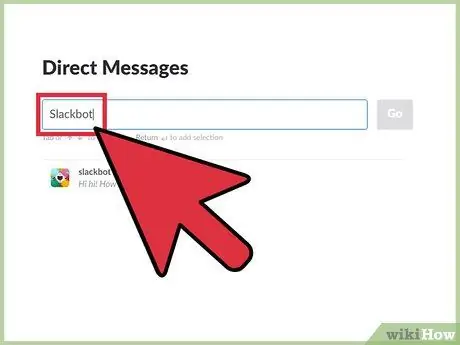
Алхам 4. Хайлтын талбарт "Slackbot" гэж бичээд Enter товчийг дарна уу
Хэрэв та Slack -ийн ширээний хувилбарыг ашиглаж байгаа бол Slackbot -тай шууд мессеж бичих цонх нээгдэнэ.
Мессежийн талбарт "Message @Slackbot" гэсэн үг гарч ирэх бөгөөд энэ хэсэгт оруулсан бүх зүйлийг шууд Slackbot руу илгээх болно
4 -ийн 2 -р арга: Тусламж хүсэх
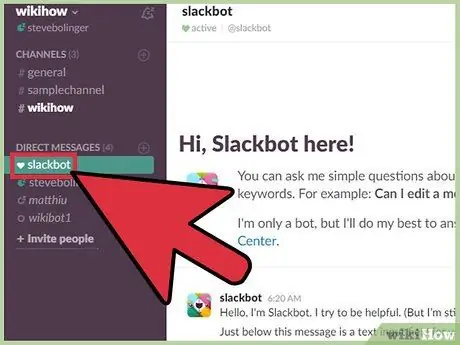
Алхам 1. Slackbot -д шууд мессеж бичих цонхыг нээнэ үү
Та шууд мессеж илгээх замаар Slackbot -ийн онцлогуудын талаар асуулт асууж болно. Slackbot нь асуултанд хариулах эсвэл дор хаяж илүү мэдээлэл өгөх хуудасны линкээр хариулах болно.
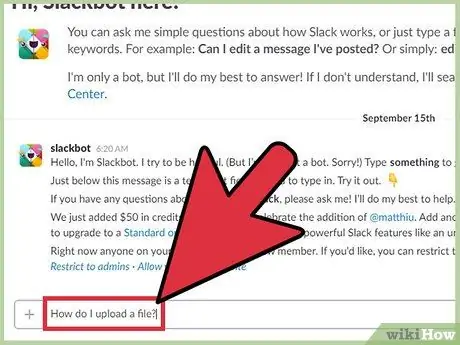
Алхам 2. "Зурвас" талбарт асуултаа бичээд Enter товчийг дарна уу
Та ямар ч Slack функцын талаар асуулт бичиж болно.
- Жишээлбэл, "Би файлыг хэрхэн байршуулах вэ? "(" Би яаж файл байршуулах вэ? ") Товч гарын авлага, шаардлагатай хариултын талаар нэмэлт мэдээлэл авах линкийг авах боломжтой.
- Та асуултын оронд түлхүүр үг эсвэл хэллэг бичиж болно. "Файл байршуулах" ("файл байршуулах") гэсэн оруулгын хариулт нь "Би файлыг хэрхэн байршуулах вэ?" Гэсэн асуултын хариулттай адил байх болно. "(" Би хэрхэн файл байршуулах вэ? ").
- Slackbot зөвхөн Slack -ийг ашиглахтай холбоотой асуултуудад хариулах боломжтой.
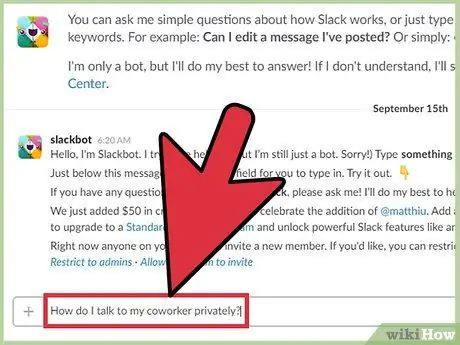
Алхам 3. Асуултаа дахин бичнэ үү
Хэрэв таны асуулт ойлгогдохгүй байвал Slackbot танд "Ойлгохгүй байна гэж айж байна, уучлаарай!" " ("Уучлаарай би ойлгохгүй байна"). Үүнтэй ижил асуулт асуух өөр аргыг бодоорой, дараа нь асуултаа шинэ "багц" -д дахин илгээнэ үү.
Жишээлбэл, “Би хамт ажилладаг хүнтэйгээ хэрхэн ганцаарчлан ярилцах вэ? "(" Хамтран ажиллагсадтайгаа хэрхэн ганцаарчлан ярилцах вэ? ") Нь Slackbot -ийг төөрөлдүүлэх болно. Гэсэн хэдий ч "Би яаж хувийн мессеж илгээх вэ? "(" Би хэрхэн хувийн мессеж илгээх вэ? ") Нь танд хэрэгтэй заавар эсвэл гарын авлагад шууд холбоос үүсгэх боломжтой
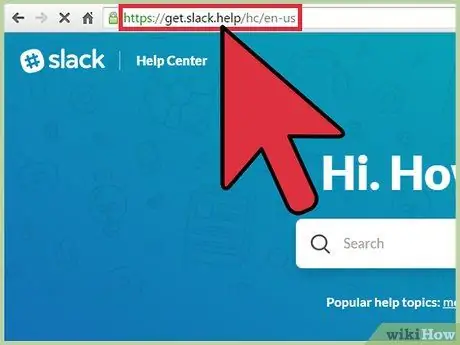
Алхам 4. Илүү их тусламж аваарай
Хэрэв та асуултаа дахин савласны дараа Slackbot -аас шаардлагатай хариултыг авч чадахгүй бол https://get.slack.help дээрх Slack тусламжийн мэдээллийн санд зочилно уу.
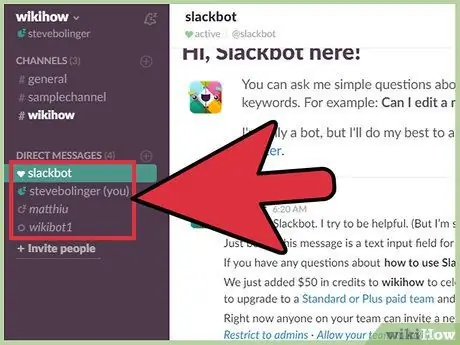
Алхам 5. Шууд мессежийн цонхыг Slackbot ашиглан хаах
Асуулт асууж дуусаад зүүн талын цэснээс хүссэн сувгийн нэр дээр дарна уу (ширээний хувилбар) эсвэл "@Slackbot" -ын хажууд байрлах доош сумыг дараад "Close DM" (гар утасны хувилбар) -г сонгоно уу.
4 -ийн 3 -р арга: Сануулагчийг тохируулах
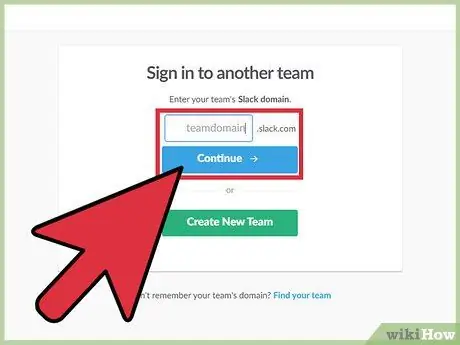
Алхам 1. Slack багт нэвтэрнэ үү
Захиалга өгөх
/сануулах
Slackbot -ийг ашиглах, аливаа зүйлд сануулагч тавих боломжийг танд олгоно. Та сануулагч тавихдаа Slackbot -д тодорхой цагт мессеж илгээхийг зааж өгдөг. Slack програмыг ажиллуулаад эхлээд багт нэвтэрнэ үү.
Та мөн багийн бусад гишүүд эсвэл сувгийн бүх гишүүдэд сануулга илгээх боломжтой
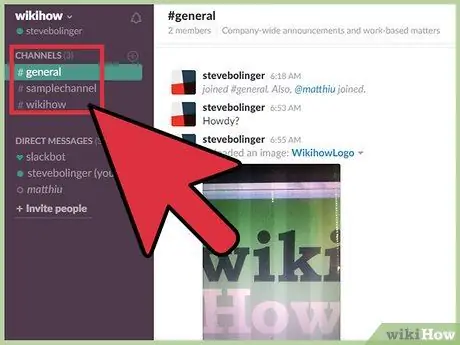
Алхам 2. Аливаа сувагт нэгдээрэй
Та текст командыг ашиглан Slack -ийн аль ч газраас сануулагч тохируулах боломжтой бөгөөд та дагахыг хүссэн сувгаа сонгох эрх чөлөөтэй болно.
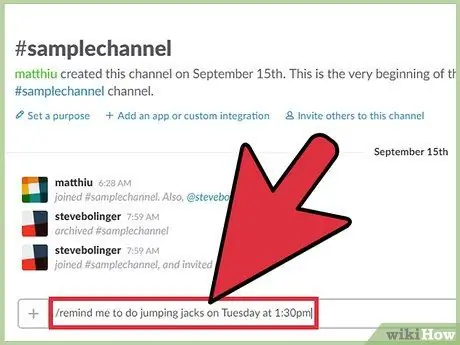
Алхам 3. Шинэ сануулагч оруулна уу
Slack дээр сануулагч тохируулах формат нь
/сануулах [хэн] [юу] [хэзээ]
гэхдээ элементүүдийг нэг дарааллаар бичих шаардлагагүй. Сануулагч оруулах зарим жишээг доор харуулав (англи хэл дээр):
-
/Мягмар гарагийн 13:30 цагт үсрэх жийп хийхийг надад сануулаарай
- ("Мягмар гаригт 13.30 цагт үсрэлт хийх дасгал хийхийг надад сануул." Хэрэв сануулагч өөрөө чиглэсэн бол "би" -г ашиглана уу)
-
/ @Natalie -д “Маш их ажиллахаа боль!” гэж сануулаарай. 5 минутын дотор
- ("5 минутын дотор @Натали" Хэт их ажиллах хэрэггүй! "Гэдгийг сануулаарай)
-
/хурлын гүүр рүү залгахыг 2020 оны 1-р сарын 14-ний 11:55 цагт #бичих багт #сануулаарай
- (" #Бичих багийнханд 2020 оны 1-р сарын 14-ний 11:55 цагт хурлын дуудлага хийхийг сануулаарай)
-
/мягмар гараг бүрийн өглөөний 8 цагт үнэгүй дизайн хийх #дизайныг сануулаарай
- ("Мягмар гараг бүр өглөөний 8 цагт үнэгүй боов бэлэн байдгийг #дизайнд сануулаарай." Энэ код нь давтагдах сануулагчийг тохируулахад зориулагдсан болно.)
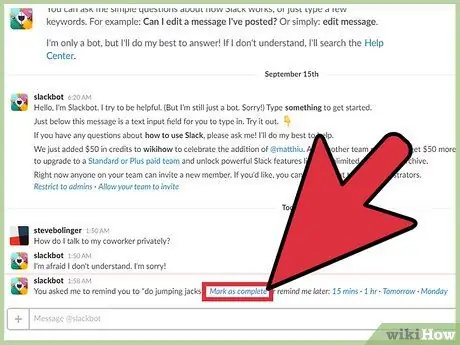
Алхам 4. Удахгүй болох сануулагчийг удирдах
Slackbot сануулах мэдэгдэл илгээх үед та зурвасын төгсгөлд хэд хэдэн сонголтыг харж болно.
- Хэрэв та даалгавраа гүйцэтгэсэн бөгөөд өөр сануулах шаардлагагүй бол "Дууссан гэж тэмдэглэх" дээр дарна уу.
- Slackbot -ийг сонгосон хугацаанд ижил сануулагчийг буцааж илгээхийн тулд "15 минут" эсвэл "1 цаг" -ыг сонгоно уу. Энэ сонголтыг "Түр хойшлуулах" гэж нэрлэдэг.
-
Энэ нь зурваст харагдахгүй байсан ч гэсэн та кодыг ашиглаж болно
/түр хойшлуулах
өөрийн сануулах хугацаа эсвэл хугацааг тодорхойлох. Жишээлбэл, та кодыг бичиж болно
/5 минут түр хойшлуулах
- Хэрэв та 5 минутын дотор мэдэгдэл авахыг хүсч байвал.
- Сануулах мессежийг маргааш нь ижил цаг хүртэл түр хойшлуулахын тулд "Маргааш" -ыг сонгоно уу.

Алхам 5. Төрөл
/сануулах жагсаалт
сануулагчийн бүх оруулгыг үзэх.
Та удахгүй болох сануулагчийн оруулгууд, түүнчлэн өмнө нь эсвэл дуусаагүй оруулгуудыг харах болно. Энэ хэсэгт та сануулагчийн оруулгыг дууссан гэж тэмдэглэх эсвэл шаардлагагүй болсон сануулагчийг устгах сонголтуудыг харж болно.
- Дууссан гэж тэмдэглээгүй аливаа оруулга дууссан гэж тэмдэглэх линкийг харуулна.
-
Кодын хэрэглээ
/сануулах жагсаалт
- суваг дээр зөвхөн танд зориулсан оруулгуудыг бус, сонгосон сувагт хамаарах сануулагчийн оруулгуудыг харуулах болно.
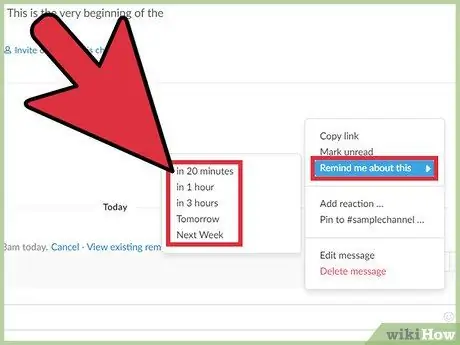
Алхам 6. Slack мессежээс сануулагч тохируулна уу
Та Slackbot -д зориулсан аливаа мессежийг сануулагч болгон хувиргаж болно. Энэ нь текст командыг ашиглан сануулагч тохируулахтай адил ажилладаг.
- Баруун дээд буланд "…" товчлуур гарч ирэх хүртэл зурвас дээр дарна уу.
- "Энэ тухай надад сануулах" -ыг сонгоно уу.
- Гарч ирэх жагсаалтаас цаг хугацааг сонгоно уу.
4 -ийн 4 -р арга: Хариултыг тохируулах
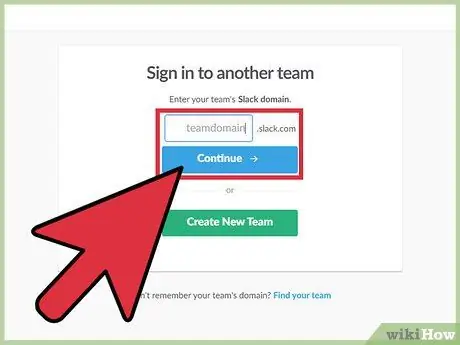
Алхам 1. Slack дээр багтаа нэвтэрнэ үү
Хэрэв та багийн админ бол Slack -д тодорхой текст, үг хэллэгт хариу өгөхийг зааж өгч болно. Slack програмыг компьютер дээрээ нээгээд эхлээд багуудад нэвтэрнэ үү.
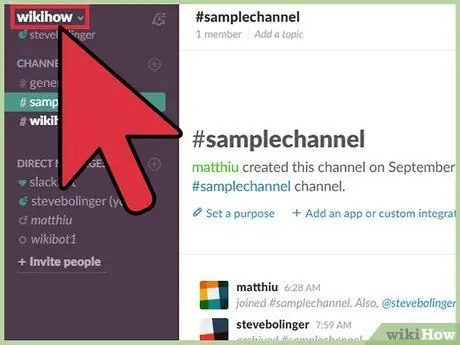
Алхам 2. Slack цонхны зүүн дээд буланд байгаа багийн нэрийг дарна уу
Жижиг цэс өргөжих болно.
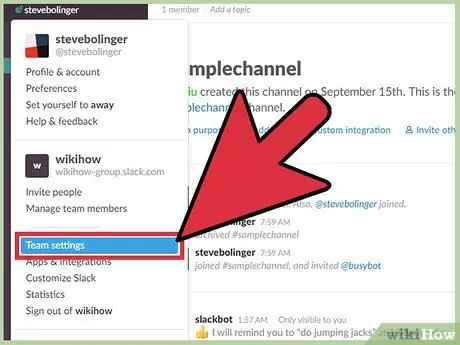
Алхам 3. "Багийн тохиргоо" дээр дарна уу
"Тохиргоо ба зөвшөөрөл" хуудас нь таны компьютерын үндсэн вэб хөтөч дээр ачаалагдах болно.
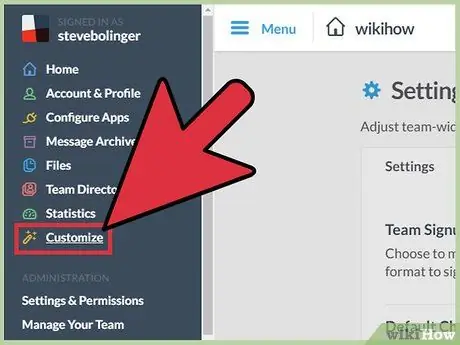
Алхам 4. Зүүн талд байгаа цэснээс "Customize" дээр дарна уу
Та одоо Slack багт тохируулах янз бүрийн сонголттой табтай вэбсайтыг харж болно.
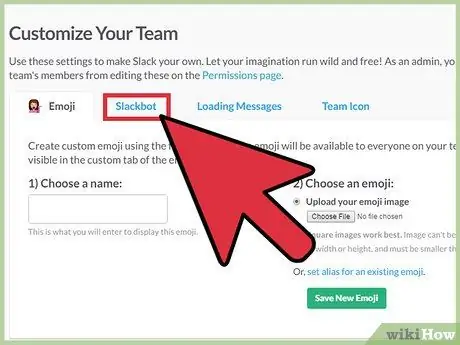
Алхам 5. "Slackbot" таб дээр дарна уу
Энэ таб дээр та Slackbot -аас захиалгат хариултуудыг нэмж хасах боломжтой.
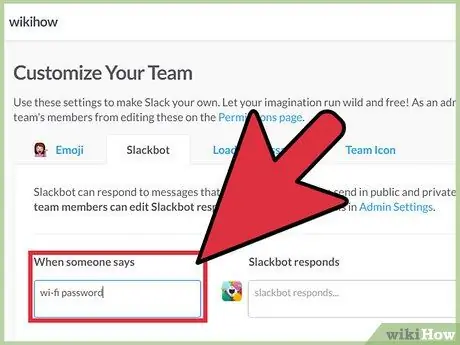
Алхам 6. "Хэн нэгэн хэлэхэд" талбарт гох хэллэг нэмнэ үү
Slack дээр хэн нэгэн тэр хэллэгийг ашиглах болгонд Slackbot таны заасан текстээр хариулах болно гэдгийг санаарай.
Жишээлбэл, хэрэв та "wifi нууц үг" гэсэн үгийг талбарт бичвэл, энэ үгийг оруулсан хүн бүрт ажлын WiFi сүлжээний нууц үгээр хариу өгөхийг Slackbot -д зааж өгч болно
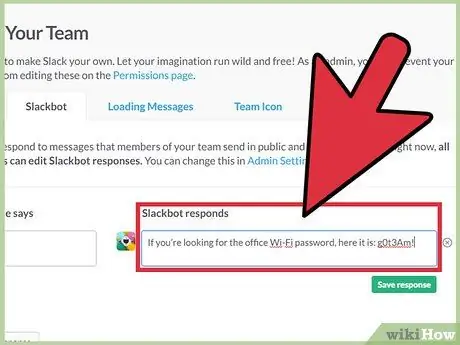
Алхам 7. "Slackbot хариулдаг" буланд тохирох хариултуудыг нэмнэ үү
Багийн гишүүн гох үг, хэллэг бичихэд Slackbot энэ талбарт бичсэн бүх зүйлдээ хариулдаг. Үүнийг хийсний дараа өөрчлөлтүүд автоматаар хадгалагдах болно.
Жишээлбэл, хэрэв та өмнөх баганад "wifi нууц үг" гэсэн хэллэгийг ашигласан бол "password: g0t3Am!" Гэж бичиж болно. энэ багана дээр
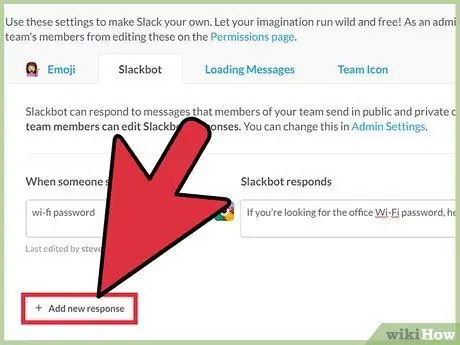
Алхам 8. " + Шинэ хариулт нэмэх" дээр дарж өөр захиалгат хариулт нэмнэ үү
Та бусад хариултуудыг үүнтэй адилаар үүсгэж болно, эсвэл шаардлагатай бол дараа нь энэ хуудас руу буцаж очно уу. Үгүй бол та хөтчийн цонх эсвэл табыг аль хэдийн хааж болно.
Зөвлөмж
- Сувгийн бүх гишүүдийн сануулагчийг хойшлуулах боломжгүй.
- Slack нь хэрэглэгчиддээ багийн бусад гишүүдэд давтагдах сануулагч үүсгэх боломжийг олгодоггүй.






